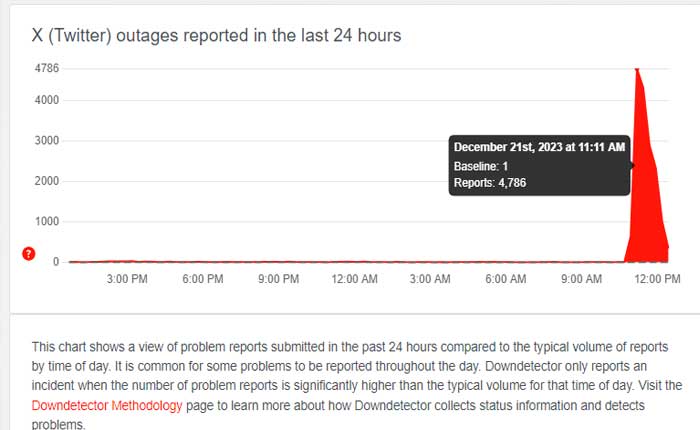
¿Tu línea de tiempo de Twitter no muestra tweets? Si su respuesta es SÍ, no se preocupe, hemos escrito una guía que explica cómo solucionarlo ahora mismo.
Twitter (X) es una de las plataformas de redes sociales más populares en todo el mundo. Desafortunadamente, al igual que otras plataformas populares, X (anteriormente conocida como Twitter) tiene sus fallos, fallos y errores.
No siempre, pero a veces, los usuarios de Twitter encuentran problemas y errores que les impiden ver sus tweets o su línea de tiempo de Twitter.
Es un error al que los usuarios de Twitter tienen que enfrentarse al cabo de unas semanas o meses. Si se encuentra con el mismo problema en este momento, no se preocupe, lo tenemos cubierto.
Sin más preámbulos, comencemos:
Cómo arreglar la línea de tiempo de Twitter que no muestra todos los tweets (2023)
Se pueden utilizar varias formas para resolver que la línea de tiempo de Twitter no muestre tweets. Si tiene el mismo problema al usar Twitter, aplique los siguientes métodos uno por uno.
A continuación se muestran algunas formas posibles de resolver el problema:
1. Verifique el estado del servidor de Twitter
Antes de aplicar cualquier método para solucionar el problema en la línea de tiempo de Twitter, asegúrese de verificar el estado del servidor. Si Twitter no funciona por algún motivo, los siguientes métodos no funcionarán.
Como se mencionó anteriormente, que la línea de tiempo de Twitter no se muestre es un error común que las personas suelen encontrar al usar el sitio de microblogging.
La mayoría de las veces ocurre cuando Twitter no funciona. Antes de aplicar cualquier método técnico, verifique el estado actual del servidor de Twitter.
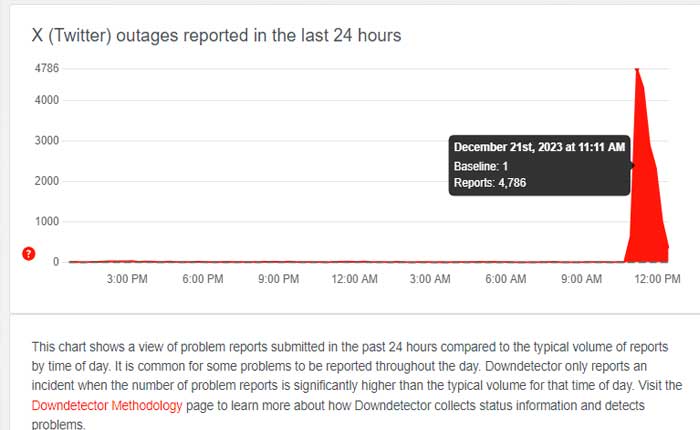
Para verificar el estado del servidor de Twitter, visite un sitio web de terceros Downdetector.com y busque Twitter. Puede comprobar el estado del servidor haciendo clic en el enlace.
Al hacer clic en el enlace de arriba, se le mostrará un gráfico. Si el gráfico está en modo ascendente, significa que el servidor está inactivo. Si el gráfico está en modo descendente, significa que el servidor estaba inactivo pero ahora está ARRIBA.
Si el servidor de Twitter está funcionando pero continúa teniendo el mismo problema, aplique los siguientes métodos.
2. Actualiza la aplicación de Twitter
Lo siguiente que debes hacer es comprobar si hay alguna actualización de Twitter disponible. Si es así, actualice su aplicación a la última versión. A veces, el uso de una versión antigua de una aplicación provoca problemas como este.
Para actualizar la aplicación de Twitter, siga los pasos escritos a continuación:
- Primero, abre el Google Play Store o Apple App Store según su dispositivo.
- Ahora busca Gorjeo.
- Ahora, toca el Actualizar botón si lo hay.
- Ahora, espera hasta que se actualice la aplicación.
- Una vez actualizada, inicia la aplicación y comprueba si tu línea de tiempo de Twitter se muestra o no.
- Eso es todo.
3. Borrar la caché de la aplicación y del navegador
El siguiente método que puede aplicar para corregir la línea de tiempo de Twitter que no muestra el problema es borrar la caché de su aplicación o navegador. Independientemente de si usas Twitter (X) en tu móvil o PC, los archivos de caché obsoletos o corruptos pueden causar muchos problemas en Twitter.
Es posible que te encuentres con un problema en la línea de tiempo de Twitter que no muestra todos los tweets por ese motivo. En ese caso, tendrás que borrar o eliminar esos archivos de caché.
Dado que el proceso de borrar el caché en dispositivos móviles y PC es diferente, explicaremos su proceso por separado:
Móvil
- Primero, abra la aplicación Configuración.
- Ahora, vaya a Administración de aplicaciones y luego a Aplicación.
- Después de eso, busque Twitter (X) y luego tóquelo.
- Ahora, vaya a Uso de almacenamiento y luego toque ‘Borrar caché’
- Una vez eliminado, reinicie Twitter y luego verifique si el problema está resuelto.
- Eso es todo.
ordenador personal
- Primero, abra el navegador Chrome.
- Clickea en elTres puntosubicado en la esquina superior derecha.
- En las opciones desplegables, seleccione ‘Borrar datos del navegador’.
- Ahora, seleccione todos los archivos y haga clic en el ‘Borrar datos’.
- Una vez hecho esto, inicie Twitter nuevamente y verifique si el error desapareció.
- Eso es todo.
Estas son algunas formas sencillas de solucionar el problema de que la línea de tiempo de Twitter no muestra.